Windows Home Server 安裝實錄(圖多)與小小感想
從蘋果豬那邊拿到了 Windows Home Server(以下簡稱WHS) 的 120 天試用版,猴急的拆封下去:
[image:337]
然後看到了三張光碟片:
[image:336]
這三張光碟分別是 Home Computer Restore CD、Server Installation DVD、Windows Home Server Connector software。這次的重點我放在中間那片 DVD 安裝光碟上。
先說說 WHS 是什麼。這是微軟針對家用市場所推出的 NAS(網路存取儲存裝置)。目前市售的 NAS 有很多很多的選擇,幾乎都是內建 Linux 作業系統然後加上各家廠商撰寫的管理介面,搭配 Samba 以後來模擬網路芳鄰的動作,使得 Windows 電腦可以用網路芳鄰來存取這些獨立的小機器。更有甚者,廠商在 NAS 上面預留了一些可以讓進階使用者自行揮灑的空間,於是有人會在上面裝 PHP、MySQL,然後加上免費的 blog 或相簿管理程式,不但是家裡的資料中心,也還可以同時開個小站來對外服務。
微軟發現現在每個家庭裡面有越來越多的數位照片、影片,需要一個比傳統單機 PC 更安全的儲存中心,所以推出了這個軟體 NAS 系統。我想微軟其實並不是要直接賣這套作業系統,而是希望 PC 廠商直接搭配 WHS 後,加上完善的硬碟管理機制與磁碟陣列系統,降低一般家庭購買與管理磁碟陣列的門檻,進而讓全家人的生活資料有比較好的保存空間。
扯夠了。
我不想真的拿自己的電腦實驗,所以就弄個 Virtual PC 起來安裝。觀察 WHS 的廣告中有標榜什麼任意磁碟損壞都不會造成資料遺失,再加上看到一些 WHS 的實體照片都是具備四個硬碟抽換盒,那這應該是搞磁碟陣列吧?也許安裝的過程就可以直接設定 Windows 的動態磁碟 Raid5?那可以說是微軟作業系統的大突破勒!所以我就好傻好天真的在 Virtual PC 中設定了三台硬碟:
[image:300]
接著就歡天喜地的讓 virtual machine 開機了,喔喔~看起來是 Vista/Windows Server 2008 等級的安裝畫面喔!
[image:301]
結果出現錯誤訊息,告訴我說最起碼要 65GB 的硬碟,啊~我每個硬碟剛好 64GB,不吻合他的需求,所以關機把虛擬硬碟砍掉,重新做 3 個 80GB 的虛擬硬碟,這次就可以順利繼續安裝下去了。
[image:302]
剛才說過這是 Vista 等級的安裝畫面,所以如果你的 mass storage device 不在 WHS 內建的驅動程式範圍之內(例如 SATA AHCI 模式、ICH8R/9R/10R 的 RAID 模式、SAS 卡),就可以把驅動程式放在 USB 隨身碟上然後 load 進入安裝階段即可。有趣的是,雖然畫面與功能是 Vista 等級(甚至 load 額外驅動程式時看到的檔案總管也真的是 Vista 的),但實際上 WHS 是基於 Windows Server 2003,並不是 Windows XP 也不是 Vista。
繼續安裝下去:
[image:304]
輸入機器名稱,我定為 WHS:
[image:303]
然後繼續安裝,這個畫面看起來是華麗版的 XP/2003:
[image:305]
[image:306]
做到這邊,剛才說過自己好傻好天真還記得吧?根本沒有把硬碟規劃成動態磁碟 RAID5 的過程嘛~這樣說來的話,我覺得如果要自己搞 WHS,還是直接用硬體層級的 RAID1 或 RAID5 吧!其實過去的經驗告訴我,Windows 的動態磁碟雖然功能不錯效能也不差,但最差的就是穩定性,擺著不動都可能自動宣告 RAID Failed,非常爛!前公司因此吃過好幾次虧勒!
接著重新開機,竟然變成 Windows Server 2003 for Small Business Server 的安裝畫面了,真是詭異,上面那幾個字不能小改一下嗎?
[image:307]
然後又回到 GUI 版的安裝畫面:
[image:308]
終於快要結束了:
[image:309]
喔喔!重新開機後看到 Windows Home Server 的 logo 囉!
[image:340]
好了好了,好像快要好了…… 嗎?
[image:311]
突然說要檢查磁碟,這通常都是上次沒正常關機才會出現這樣的畫面,而且之後還會出現兩三次,就不重複講了:
[image:310]
現在開始補一些有的沒的東西,不過我特別要抓這個畫面,因為平常沒見過,他說正在建立 volume secondary Volume 2,不曉得這是不是與微軟標榜 WHS 允許任意一顆磁碟故障的機制有關?
[image:312]
然後還會補 .Net Framework 等等東西,族繁不即備載,整個安裝過程顯然遠超過一般 Windows XP 與 Windows Server 2003。
[image:313]
終於好像真的算是灌好了,現在要決定管理者的密碼:
[image:314]
然後是要不要啟用 Windows Update:
[image:315]
要不要讓微軟蒐集你的硬體資訊且保證不蒐集你的個人資料:
[image:316]
要是發生軟體故障時,需不需要幫你告知微軟:
[image:317]
好了好了,真的灌好了,進入 WHS 後的第一個畫面就是出現了一個 IE 瀏覽器,裡面的訊息很重要:
[image:318]
用白話文講,就是告訴你這是 WHS,不要把他當 Windows Server 系列來亂搞!
首先我好奇的是他怎麼處理我的硬碟了:
[image:319]
所以他自己做決定,系統開機碟用掉 20GB,剩下的全部當 Data 區。至於第二顆與第三顆硬碟,看起來他也是有格式化,只是沒有掛上磁碟代號而已。
然後我也好奇他多裝了些什麼,所以打開新增移除程式來瞧瞧,果然一缸子鬼玩意兒:
[image:339]
接著還是來看主角吧!基於 Windows Server 2003 的 WHS,最重要的就是多了這個整合性的主控台,那就一個畫面一個畫面來慢慢看好了。
[image:320]
左邊 Computers & Backups 應該是等我們在其他機器上裝了 for WHS 的備份軟體後,就會自動登錄到這邊來吧?因為我還沒有玩到這個程度,所以這個 tab 下面一片空白,我就不抓圖了。接著看右邊一個的 User Accounts,首先會跳出上圖中的那個視窗來說明有些基本設定可以做,也可以之後按下主控台右上角的 Settings 來設定。這個應該算是比較華麗版的 Windows 使用者帳戶管理畫面,只是功能上不完整(例如缺乏群組的管理),但足夠 WHS 使用了,也比較有親和力。
接著來看 Shared Folders:
[image:321]
這邊就是顯示目前有哪些分享出去的資料夾,都是系統預設的,也與市售的 NAS 大致上一樣,預先準備了照片、音樂、影片等分享區。
再來這個 Server Storage 頁面,我還不是很懂他的意思,先擺著:
[image:322]
然後來看看主控台右上角的 settings 按下後會出現什麼:
[image:323]
我就不多做解說啦~大家應該都看得懂,就連續看圖吧:
[image:324]
[image:325]
[image:326]
[image:327]
[image:328]
[image:329]
在剛才的 Remote Access 頁面將 Web Site 予以 Turn On 後,就可以用瀏覽器來存取你的 WHS。我測試過即使是用 Firefox 也完全正常,只有其中透過瀏覽器做遠端桌面連線時這個部分因為牽扯到 ActiveX 所以無法在 Firefox 下使用,但透過 http 來存取 WHS 上的檔案這部分是完全可用的。
[image:330]
在這邊輸入你建立的帳號與密碼(預設的 Administrator 帳號會無法登入,這是 WHS 系統刻意限制):
[image:331]
可以在登入以後從 web 畫面中點選要遠端管理 WHS,他就會啟用遠端桌面並且只顯示 WHS 主控台的畫面,而不會如一般遠端桌面一樣,給了你整個桌面,因此提高了安全性。不過就我所知,這種只顯示單一應用程式的遠端桌面技術,應該是 Windows Server 2008 以後才有的,也許 WHS 在這邊取用了 2008 的技術吧!
利用網頁來存取檔案:
[image:338]
就一個 NAS 的功能來說,WHS 差不多就是這樣子囉!只是基於他 Windows Server 2003 的體質,我有稍微觀察過,那些 Windows Server 2003 的功能也都還在,只是關閉了更多而已。如果你是一個會管理 Windows Server 2003 的人,我認為 WHS 仍然可以去做那些 2003 本來就會做的事情。
不過倒是要先提醒,如果你要用 WHS 架網站,請先確認你自己真的會管理 IIS,而不是每次只會在「預設的網站」下面加資料而已。如果你只會這招,那你很容易就會把 WHS 的網頁給毀了,要有更多的 IIS/DNS 相關管理知識,才能在 WHS 下架設其他的 web 網站喔!
說真的,只是這樣子的話,WHS 只能說是一個比其他 NAS 在介面上要華麗很多的 NAS 而已,但這也是微軟比較厲害的地方,WHS 是可以彈性改變的,國外有個人就幫 WHS 寫了一個 add-on:http://ihatelinux.blogspot.com/2007/11/new-home-server-add-in-web-folders-4.html
安裝這個小東西以後可以做什麼?不但可以用 http 開檔,也可以用 http 存檔了。尤其是當你其他電腦是 XP 或 Vista 時,透過 WebDAV 技術的延伸,只要你的 WHS 有對著 internet 服務,你就可以用 http 的方式將你的 WHS 加掛到你電腦上成為一個磁碟機,只要網路是通的,你就可以隨時開檔、編修、儲存,用起來就好像網路芳鄰加掛成一個磁碟機那樣。
安裝這個叫做 WebFoldersShare for WHS 後,WHS 的主控台會多了東西喔!請看:
[image:333]
上面那一排大圖案的標籤,多了一個 Web Folders,不過下面空空如也,這時候可以點一下 Setup:
[image:332]
會發現剛才我們看過的 Settings 畫面,左邊也多了一個 Web Folders 的選項,右邊看起來很多都是紅叉,表示尚未啟用,只要點下去 Setup 那個按鈕,他就會開始把 WebDAV 裝進來,還有一些必要的設定,然後畫面看起來就變成這樣:
[image:334]
再回到 WHS 主控台的 Web Folders 畫面,剛才本來空空如也的地方,就會出現所有分享出去的資料夾。預設 Status 都是 Local,我抓的這個畫面是已經都手動改成 Web Enabled 了,表示這些資料夾不但可以用網路芳鄰去存取,也可以用 WebDAV 技術的 http 去加掛成你的磁碟機。至於怎麼加掛那又牽扯到其他的部分,就不多談啦,總之放在家裡,用個 IP 分享器保護起來,然後開啟 port 443 對外(WHS 限制只能用 https),你就可以在世界上任何可以存取 internet 的地方,把你家裡的 WHS 加掛到你手邊的電腦上成為一個磁碟代號,用起來就像是 local 的磁碟一樣,非常方便,這個就是一般 NAS 做不到的事情了。
[image:335]
也許你會說一般 NAS 也可以用 http 去拿檔案啊?這個當然是沒錯的,如果你只是需要拿檔案,那一般的 NAS 也可以透過 internet 完成,不過我要強調的是兩件事情:
1. 即使在 internet 上也可以加掛成你電腦上的一個磁碟代號。
2. 不但可以讀取,也可以寫入。
一般 NAS 想要透過 internet 寫入檔案,一定要用上 Upload 按鈕,然後經過瀏覽你電腦→選好檔案→上傳 這些動作才能完成,用起來當然是比較麻煩的。
其他對於 WHS 的心得倒是不多,倒是想到 Vista 的媒體中心要怎麼與 WHS 整合呢?好像沒聽到微軟怎麼畫這塊大餅耶?
我想 WHS 的價值就在於他的彈性與開放性,至於你如果說這是邪惡的微軟、成本高、開關機慢,我也都沒意見,我只是抱持著玩玩具的心情來用用看囉!
[2008.06.10補充] 我注意到 Web 頁面有提供檔案搜尋的功能,這個是搭配微軟 Desktop Search 所做到的,能夠快速的尋找 NAS 的檔案,我想這個功能應該是一般 NAS 所沒有的功能。當檔案很多時,這個 Desktop Search 的 web 版就很有用,算是 WHS 一個不錯的地方吧!
歷史上的今天...- 海綿、海棉,多少網路流傳假汝之名? - 2007
- 恩籟產品發表會 - 2000


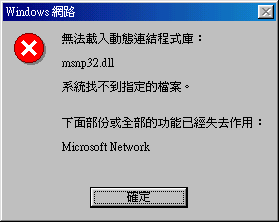

Linux 也可以裝Apach + WebDav達到你說的 http access folder 的功能呀 😀
挑錯字~
whs38.png下面第三段
但這也是微比軟厲害的地方
我笑了..
哈哈哈!我怎麼會打錯字成這樣呢~趕快修正起來 順便補一段在最後面
順便補一段在最後面 
耶 請問一下 花了多久的時間安裝啊
我覺得花多少時間這個很難說,因為不同的電腦與硬碟一定會很不一樣,何況我還是在虛擬機器上做的。但我個人的感覺是,這比一般安裝 Windows Server 2003 還要久應該是不會錯的,因為肉眼所即的程序就多了不少,前後抓個 40 分鐘應該是要的。
完全看不出微軟出這套系統到底是覺得有多大市場要做…微軟標榜一般家庭 ,一般家庭最好會用這麼複雜的東西 .他標榜檔案備份的特異功能 , 說真的我用SyncBackSE自己DIY一下也差不了多少 , 甚至更加簡單好用 . 而且直接拿Vista架設Server就家庭來說更好用 .
Home Server….I don’t think so….一般家庭成員,應該不大會有人,懂得這麼多,除非….學校教學也搞這一套!也就是微軟要打入學校,而不是家庭!這樣….家庭裡,才會有成員懂得安裝與控制、維護Windows Home Server….
如果是早已經懂得Windows NT/2000 Server的人,或懂得Linux…Apache得人,早都有能力架設Server或Soft RAID了!所以這一套,個人覺得微軟應該要從學校著手,或許會比較有效喔!而不是End user或Home Family…
好文
喔喔喔,沒想到DH已經先發表心得文了,我也是才剛裝好玩一下。
我有玩一下backup的功能,其實還算不錯,第一次會幫你備份整個image,之後就是差異化備份。
server端可以檢視備份檔挑出其中的檔案,另外一張restore cd就是拿來開機restore用的,不過我還沒試restore的功能。
另外Vista的Media Center可以使用WHS的資源,有文件教學,不過目前整合的還不夠好,方式等於是監視一個資料夾。
反倒沒有Vista的Media Player 11方便,Vista版的MP11可以直接瀏覽/使用WHS分享出來的media stream
另外這還可以配上XBOX 360的media extender功能使用。
另外WHS這一開始就是主打OEM預裝市場的,倒也沒打算拿出來單賣OS。
使用者買機器回去就插電然後設設帳號就開始使用,不會比市售的NAS機器麻煩到那去。
另外市場問題嘛,不如說利用手邊現成的軟體兜一兜整一整,拿出來試水溫看看,也耗不了太多的開發資源。
反正MS也缺乏這種產品線嘛。
感謝DearHoney的測試文,因為日前安裝WHS來測試,在找資料時找到您的文章。
看了下面的留言,我有些話想說。
一般來說家裡會有多台Windows PC的人,通常就會有人比較了解Windows的維護操作,而且對於資料分享/備份的需求也會隨著數量而增加。我覺得這個產品主打的應該就是這樣子的家庭。會說這套軟體複雜的人可能是看到上面安裝的步驟,但請自己安裝看看,我覺得應該是比用Windows Server設定類似功能來的簡單。安裝到設定都是精靈界面,大部分的NAS也是類似的。價錢的話,Windows Server 2003/2008 Std的零售價都是US$999起跳,但我看Amazon上含硬體的WHS都低於這個價錢。
有人說到用Linux也可以做到一樣的功能,這絕對沒錯,但是可以用滑鼠點點就完成設定嗎?當我不知道某個功能怎麼設定的時候,Linux可以用滑鼠就可以點出Help來看嗎?man裡面寫的東西對於一般使用者來說應該是望而生畏吧,而且大多是生硬的指令說明,而不是用口語化來介紹「功能」
習慣用Linux的人往往都會忘記,設定出想要的功能對於習慣使用Windows但卻初次接觸Linux的人來說有多難上手…對於國外市場來說,操作難易度比免費來的吸引力大(雖然最近可能有所轉變 )。至於國內,小弟是覺得沒有市場,這大概也是過了這麼久M$仍然沒有推出中文版的原因。
)。至於國內,小弟是覺得沒有市場,這大概也是過了這麼久M$仍然沒有推出中文版的原因。
請問這WHS系統可以自己裝到at3n7a-i(主機板)上嗎?
除了基本NAS的功能外!
還要可以執行eMule ,bitcomet ,迅雷 ,GoGoBox!
因為現在是灌Vista專業版,
感覺很耗資源,鈍鈍的!